Si tiene una clave de producto de Windows válida, puede descargar copias legales completas de Windows 7, Windows 8.1 o Windows 10 de Microsoft y usarlas para reformatear su computadora o configurar una nueva computadora.
Lo que es aún mejor es que ahora también puede usar una clave de producto de Windows 7 o Windows 8.1 para instalar Windows 10 en una máquina. Entonces, si tiene una PC con Windows 7 u 8.1 y desea realizar una instalación limpia, ahora puede descargar la imagen ISO de Windows 10 y usar su clave de producto actual para activar Windows 10 después de su instalación.
La única restricción que Microsoft aún mantiene es que debe instalar Windows 10 en la misma PC donde se instaló Windows 7 o Windows 8.1. Sin embargo, incluso con esta restricción, este es un gran cambio para Microsoft y excelente para los consumidores.
En este artículo, hablaré sobre cómo puede descargar una imagen ISO legal de Microsoft para las últimas versiones de Windows y crear una unidad USB de arranque para que pueda instalar el sistema operativo en su PC.
Descargar imágenes ISO Windows 10, 8, 7
Anteriormente, podía descargar archivos de imagen ISO para Windows de una empresa asociada llamada DigitalRiver, pero Microsoft eliminó esa opción hace aproximadamente un año.
Ahora, para descargar cualquiera de los últimos sistemas operativos, debe visitar la página de descarga de software aquí:
https://www.microsoft.com/en-us/software-download/home
En la parte superior, verá Windows 10, Windows 8.1 y Windows 7. Para Windows 10 y Windows 8.1, puede descargar imágenes ISO sin necesidad de una clave de producto. Debe ingresarlo una vez que haya comenzado el proceso de configuración.
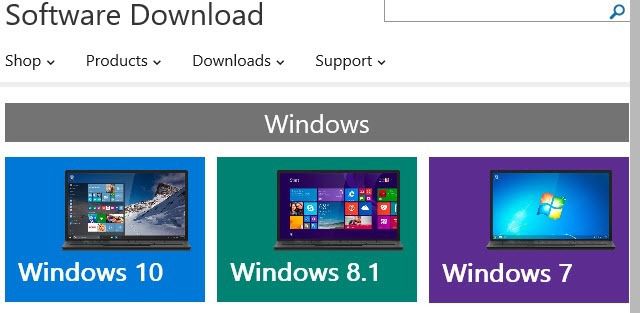
Descarga Windows 7
Sin embargo, para Windows 7, debe ingresar una clave de producto antes de poder descargar el archivo de imagen ISO.
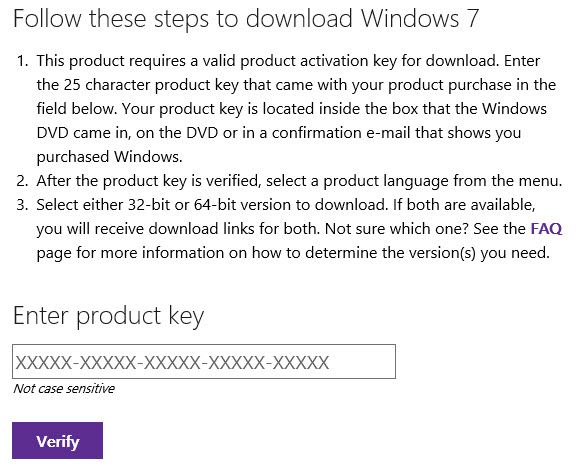
Una vez que ingresa una clave de producto válida, elige el idioma y si desea descargar la versión de 32 bits o de 64 bits. Tenga en cuenta que la versión de Windows 7 que descargue dependerá de su clave de producto. Por lo tanto, si está utilizando una tecla de inicio de Windows 7, solo podrá descargar Windows 7 Home.
Descargue e instale Windows 8.1
Para Windows 8.1, debe descargar la herramienta de creación de medios. Lo mejor de la herramienta de creación de medios es que puede usarla para descargar Windows 8.1 e instalarlo directamente en una unidad USB o grabarlo en un DVD.
Una vez que haya descargado la herramienta y la haya ejecutado, se le pedirá el idioma, la edición y la arquitectura que desea descargar.
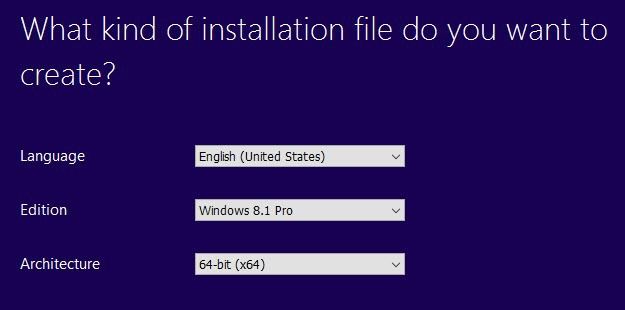
Haga clic en Siguiente y tendrá la opción de guardar el archivo directamente en una unidad flash USB o descargar el ISO y grabarlo en un DVD.
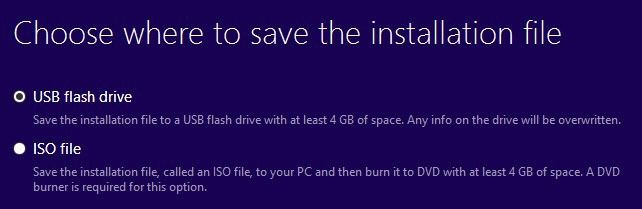
Si elige una unidad flash USB, se le pedirá que inserte una antes de poder iniciar la descarga. Después de eso, la descarga comenzará cuando haga clic en Siguiente.
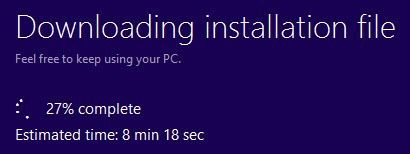
Una vez que se completa la descarga, la herramienta comenzará a instalar el sistema operativo en la unidad USB o descargará el archivo ISO.
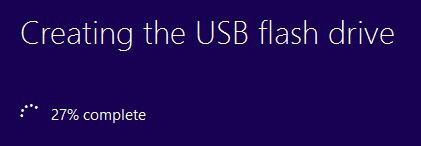
Descargue e instale la ventana 10
Para Windows 10, verá un botón en la parte superior llamado Actualizar ahora, que intentará actualizar su instalación de Windows 7 o Windows 8.1 a Windows 10. Siga desplazándose hacia abajo y verá un Descarga la herramienta ahora botón.
Windows 10 también viene con una herramienta de creación de medios, que hace lo mismo que la herramienta Windows 8.1, pero tiene una opción adicional al principio.
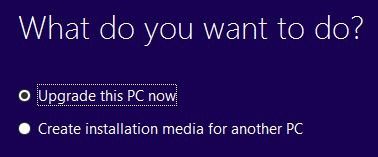
Primero, elige si desea actualizar la PC actual o crear medios de instalación para otra PC. En nuestro caso, queremos elegir la última opción.
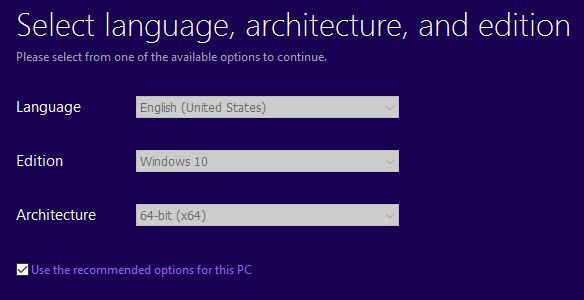
La herramienta de creación de medios de Windows 10 también intentará determinar las mejores opciones para usted en función del hardware de PC actual. Puedes desmarcar la casilla Utilice las opciones recomendadas para esta PC cuadro si desea elegir algo diferente.
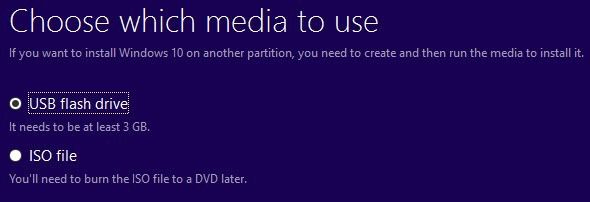
Puede elegir entre una unidad USB o un archivo ISO con esta herramienta. Al igual que con la herramienta de Windows 8, tendrá que grabar la imagen ISO en un DVD si elige esta opción.
Si elige una unidad flash, solo deberá asegurarse de que ya ha conectado una a su computadora antes de hacer clic en Siguiente.
Herramienta de creación USB para Windows 7
Si está descargando Windows 8 o Windows 10 como un archivo ISO, probablemente querrá grabarlos en un DVD. Para Windows 7, solo tiene la opción de descargar el archivo ISO (sin herramienta de creación de medios), por lo que puede grabarlo en un DVD o crear una unidad USB de arranque.
Afortunadamente, Microsoft tiene otra herramienta gratuita llamada Herramienta de descarga USB / DVD que tomará la ISO y la instalará en una unidad flash USB o la grabará en un DVD. Tenga en cuenta que esta herramienta se llama Windows 7 USB / DVD Tool, pero también funciona con archivos de imagen ISO de Windows 10 y Windows 8.
Una vez que lo haya descargado e instalado, simplemente pasará por un proceso de cuatro pasos. Primero, elija su archivo de imagen ISO de Windows como se muestra a continuación.
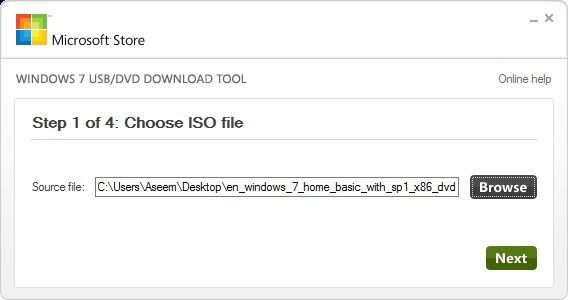
Luego, elige si desea utilizar un dispositivo USB o un DVD para su medio de instalación de Windows.
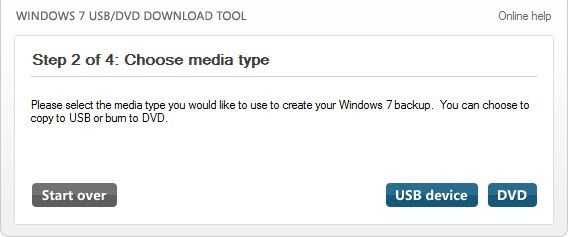
Asegúrese de insertar su dispositivo USB o DVD, luego haga clic en el botón Empezar a copiar o Empezar a arder para iniciar el proceso.
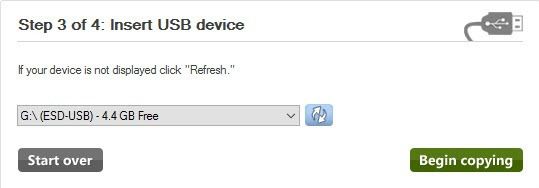
Aparecerá un mensaje emergente que indica que el dispositivo USB debe borrarse para continuar. Adelante, haz clic Borrar dispositivo USB. El programa formateará el dispositivo USB y luego iniciará la instalación.
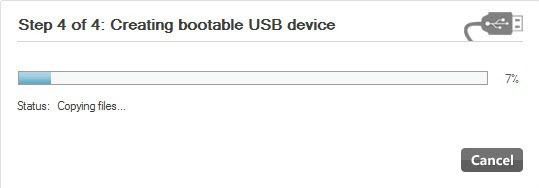
Cuando haya terminado, tendrá un dispositivo USB de arranque de Windows o un disco DVD. Una vez que haya creado su medio, todo lo que necesita hacer es conectarlo a su computadora y reiniciarlo.
La mayoría de las computadoras intentarán arrancar primero desde un DVD o una unidad USB, por lo que la instalación debería realizarse automáticamente. Sin embargo, si no es así, deberá ingresar al BIOS y cambiar manualmente el orden de inicio. Si tiene alguna pregunta, no dude en publicar un comentario. ¡Disfrutar!